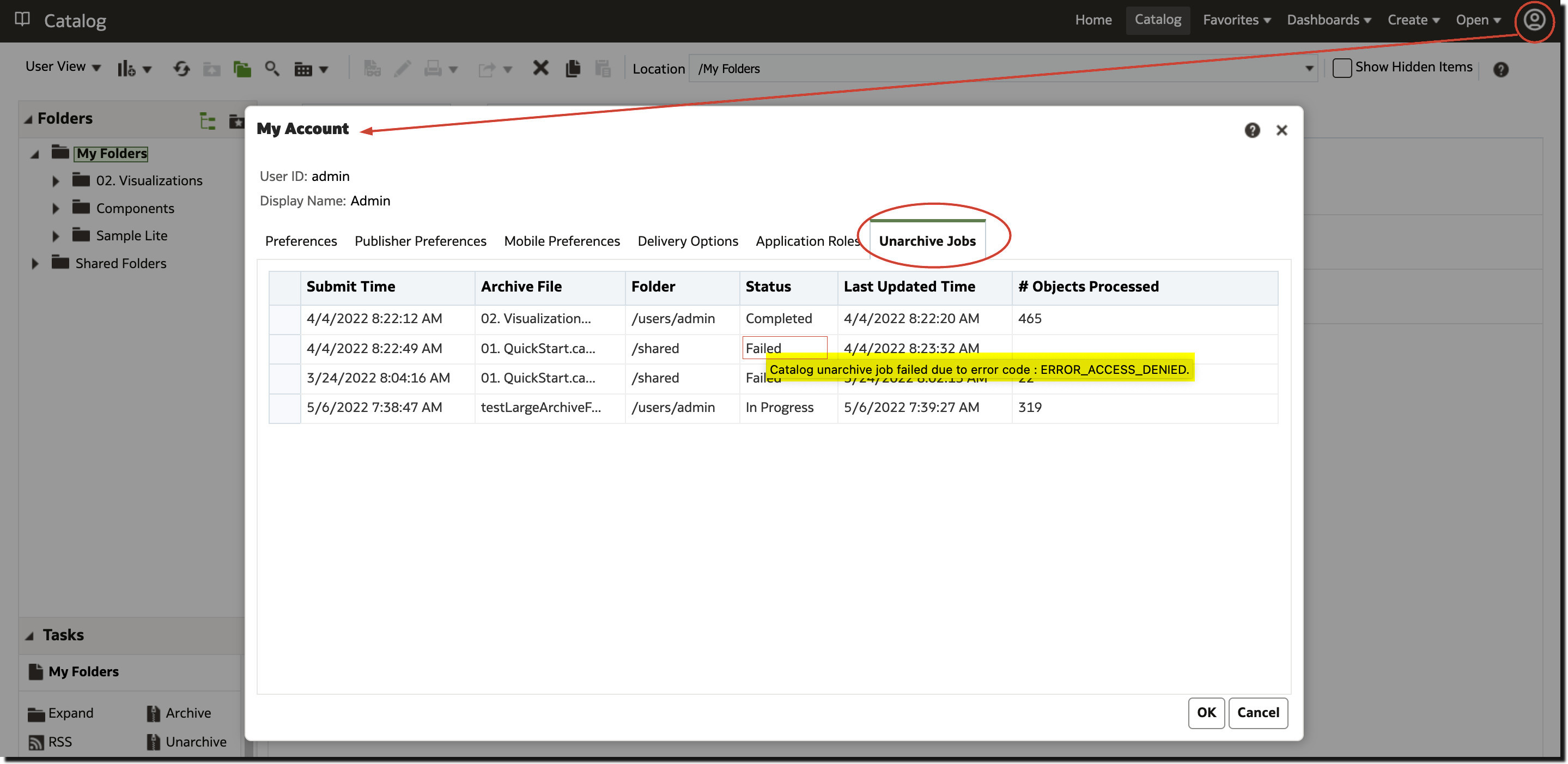他のカタログへのコンテンツの移行
カタログ・アーカイブおよびアンアーカイブのオプションを使用して、カタログ・コンテンツをある環境から別の環境にコピーできます。アーカイブすると、コンテンツがローカル・ファイル・システム上の.catalogファイルに保存されます。アンアーカイブすると、カタログ・ファイルから別のカタログ保存場所にコンテンツがアップロードされます。
カタログ・アーカイブへのコンテンツの保存
カタログ・アーカイブ/アンアーカイブ機能を使用して、ある環境で作成したコンテンツを別の環境にコピーまたは移動できます。アーカイブすると、単一のオブジェクト、または複数オブジェクトを含むフォルダがローカル・ファイル・システム上の.catalogファイルに保存されます。
異なる場所で、
.catalogファイルをアップロードできます。